Четыре года назад компания "SeaGate" выпустила партию жестких дисков с "глючной" прошивкой, которая слетала у кого через месяц работы, у кого через год-два. Естественно, если вовремя не обновить прошивку (думаю вряд ли кто это делал) винчестер переставал работать, иногда даже не определялся в BIOS. Как-будто то бы проблема сошла на нет, поскольку время то прошло немало, но вот недавно я опять столкнулся с таким диском.
Эта статья была взята со статьи showman-а на сайте overclockers.ru. Немного улучшенная инструкция для тех у кого случилась подобная беда, и кто решил самостоятельно с ней справиться. Читаем внимательно.
ВНИМАНИЕ!!! МЕТОД, ПРИВЕДЕННЫЙ В ДАННОЙ
СТАТЬЕ, НЕ ДАЕТ 100% ГАРАНТИИ ВОССТАНОВЛЕНИЯ ДАННЫХ. ПРЕДСТАВЛЕННУЮ ИНСТРУКЦИЮ ВЫ
ИСПОЛЬЗУЕТЕ ТОЛЬКО НА СВОЙ СТРАХ И РИСК.


Немного теории с hdd-911.com
Сравнительно новая серия винчестеров Seagate очень популярна. К сожалению, они не
могут похвастаться высокой надежностью. Разговоры о многочисленных отказах "рыбок"
пришли от московских коллег-ремонтников ещё осенью 2008 года. Теперь и в РБ "барракуды"
начали массово умирать. Как спасти с них информацию?
Наиболее часто встречается неисправность вида: Винт раскручивает вал, рекалибруется,
но не определяется в BIOS
Возникает обычно самопроизвольно, спустя 3-6 месяцев после начала эксплуатации HDD.
Компьютер может вдруг начать "жутко тормозить", зависнуть, и после перезагрузки
винчестер уже не определится. Это следствие саморазрушения микрокода HDD.
Восстановление винчестера: практика
Софтварный способ определения, что винт ушел в СС - Victoria for Windows
Исходник на английском: http://www.msfn.org/board/index.php?showtopic=129263
Способ хоть и весьма достоверный, но 100% точного результата не дает.
Для полной уверенности, собирайте адаптер, подключайтесь через него к винту и ждите
появления в терминальной программе сообщения - "LED:000000CC FAddr:0024A051"
Итак, что для этого нужно:
Установленная Windows XP/2K/2003 (на Vista,7 запускать с правами Администратора)
и подключенный к SATA порту винчестер с симптомами "Мухи СС"
Запускаете - Victoria for Windows
1)- Переключаете режим работы программы на PIO
2)- Нажимаете - PCI Scan
3)- Видите список всех винчестеров подключенных к копьютеру, выбираете нужный вам
и видите что он ушел в BUSY (поймал "Муху СС"):
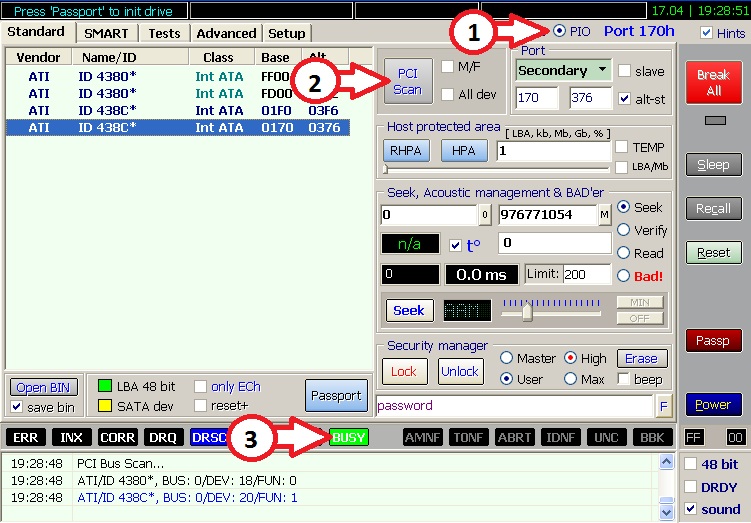
Первоисточник способа восстановления уже неопределяющегося в БИОСЕ HDD (язык английский):
http://www.msfn.org/board/index.php?showtopic=128807
- иструкция с пояснениями
Изготовить схему для подключения винта можно несколькими способами:
Можно приобрести готовый Конвертер RS232-TTL наподобии вот этого - RS232 to TTL Level Converter (5V Signal).
Можно самому сделать конвертер на базе микросхемы MAX232:
MAX232, MAX232I Datasheet брать здесь - http://cp.people.overclockers.ru/cgi-bin/dl.pl?id=30899&filename=DOC000205326.pdf
Схема конвертера на базе MAX232 (за идею спасибо StRuslan с ixbt.com):

Вместо электролитических конденсаторов емкостью 1μF, можно использовать электролиты
или керамику от 0.1μF до 1μF. Для упрощения схемы можно принебрегнуть светодиодами
и соответственно резисторами, так как светодиоды используются всего лишь для индикации
работы устройства. Конденсатор на 10μF - это фильтр от помех по питанию. Если
преобразователь питается от стабилизированного источника питания то им можно пренебречь.
Пример собранного конвертера на базе MAX232:
При нормальной работе схемы оба светодиода на линии TX и RX светятся (при подключенном
винчестере), а при передаче - приеме данных мигают.
Кстати можно использовать не только MAX но и аналогичные ему:
5V -> MAX232, HIN232, ST232, ADM232, и тд.
3V -> MAX3232
Как вариант можно попробывать собрать схему из одной микросхемы К555ТЛ2 и резистора
на 10 КОм, но в большинстве случаев она не работает должным образом, поэтому
использовать ее имеет смысл, только если у вас в городе сложно найти MAX232 и дата-кабели
от телефонов:
Пример:
Самый доступный способ через дата-кабель от мобильного
телефона
Чтобы узнать подходит ли ваш дата-кабель для восстановления, смотрим его распиновку
на - http://www.pinouts.ru/
Можно использовать кабель для любого телефона если в нем стоит преобразователь RS232-TTL,
кабель не обязательно должен быть с COM портом, зачастую преобразователь USB-COM
прячется все там же в кабеле, в основном такие кабели основаны на микросхеме Prolific
PL-2303.
Микросхема PL-2303:
Распиновка PL-2303:
Для кабеля на основе PL-2303 потребуется установить специальный драйвер, чтобы в
системе появился виртуальный COM порт.
НЕЛЬЗЯ!!! использовать
кабели без преобразователя RS232-TTL.
НЕЛЬЗЯ!!! использовать
переходники USB – COM, они хоть и основаны в основном на PL-2303, но на выходе
у них уровни сигнала соответствующие стандарту RS232, а нам нужна ТТЛ логика.
PL-2303 Datasheets - http://www.prolific.com.tw/eng/downloads.asp?ID=23
ds_pl2303HXD_v1.1.pdf (625 KB)
- PL-2303HX (Chip Rev D) USB to Serial Bridge Controller Datasheet
ds_pl2303HX_v15F.pdf (525 KB)
- PL-2303HX (Chip Rev A) USB to Serial Bridge Controller Datasheet v1.5F
PL-2303 Prolific Driver - Перейти по ссылке для загрузки
- Windows 98/ME/2000/XP/Server2003/Vista/7/Server2008 (32 & 64-bit) Driver
Дата-кабели для телефонов Siemens
Номера пинов на кабелях Siemens считать так: берем кабель так, как будто
в хотим воткнуть в телефон, то есть штекером от себя и контактами вверх и слево
направо считаем пины.
Если кабель оригинальный DCA-500 для Siemens A35, A36, A40, C25, C35, C45,
M35, M35i, M50, ME45, MT50, S25, S35, S45, SL-42, SL45, 3118 cell phones cable connector
- распиновка:
нужны 1,4,5,6 пины:
pin 1 - соединяем с землей
pin 4 - 3.3V - 5V
pin 5 - на HDD
pin 6 - на HDD
Китайский аналог DCA-500 с 3мя проводками запитывать отдельно не нужно, питание
берется напрямую с COM порта, соответственно нужны только 1,5,6 пины.
Если кабель DCA-510 для Siemens A52, A55, A56, A60, C55, C56, C60, C65, CF62,
CT56, M55, MC60, MT55, S55, S56, S57, S65, SL5C, SL55, SL56, 2218, SX1 оригинальный
- 7ми контактный, распиновка:
то следует подключать 4 пина:
pin 1 - 3.3V - 5V
pin 2 - соединяем с землей
pin 3 - на HDD
pin 4 - на HDD
Китайский аналог кабеля DCA-510 с 3мя проводками запитывать отдельно не нужно,
питание берется напрямую с COM порта, соответственно нужны только 2,3,4 пины.
Кабель DCA-540 USB использовать не получится, т.к. в нем нет преобразователя
RS232-TTL
GND, TX, RX со стороны винта:
Для подключения к винту хорошо подходят контакты из кабеля для соединения звуковой
карты и CD-ROM:
Не забывайте вынимать джампер, переводящий винт в режим работы SATA первой
версии.
Часто он приводит к шумам в терминале:
также, если появляются посторонние символы, можно поиграться с Землей (GND), подвести
ее либо на 3й пин винчестера, либо в Molex.
Как настроить terminal читаем здесь (на английском) -
http://www.msfn.org/board/index.php?showtopic=128807
или делаем все как на картинках:
Для пользователей Vista, 7 скачать стандартный terminal из XP можно здесь
- http://cp.people.overclockers.ru/cgi-bin/dl.pl?id=32781&filename=hypertrm.rar
Как альтернативу стандартному терминалу, можно использовать программу putty. Скачать
можно здесь - http://cp.people.overclockers.ru/cgi-bin/dl.pl?id=32862&filename=putty.exe
Настройки и пример ошибки СС на скринах:
Для проверки работоспособности собранного девайса, замкните между собой rx/tx и проверьте
"эхо" в терминале. Каждый введенный вами символ - должен появлятся
на экране (возвращаться через tx-rx). Если "эха" нет, значит ваш девайс
не работает. На деле это выглядит так: Подключаем кабель - запускаем теминал - настраиваем
его на нужный порт - пытаемся что-нибудь напечатать - в терминале тишина. Замыкаем
tx-rx - пытаемся что-нибудь напечатать - в терминале появляется то, что мы напечатали.
Вывод - Эхо работает.
Если жесткий в БИОС уже не определяется, то делаем так:
При выключенном компе подключаем RX, TX, GND и питание
RX (comp) -->> TX (hdd)
TX (comp) -->> RX (hdd)

включаем компьютер - включаем терминал:
При подключении винта который не видится в биосе к гипертерминалу (ещё без изолятора,
для теста) должно появиться сообщение типа: LED: 000000CC FAddr: 0024A051
(см.скрин). ОНО ПОЯВЛЯЕТСЯ НЕ СРАЗУ, а спустя примерно минуту.
Удостоверившись что у вас СС, выключаем терминал - выключаем компьютер...
Далее процедура снятия блокировки СС для винчестеров моделей AS и NS, ES.2 отличается
друг от друга.
Снятие блокировки СС для моделей ST******AS, Maxtor STM******AS:
ВАЖНО!!! Для моделей ST******AS, Maxtor STM******AS версия PCB, при снятии
блокировки CC, значения не имеет.
откручиваем один болтик на PCB, используя отвертку Torx T-6
подкладываем изолятор между контактами
НЕЖЕЛАТЕЛЬНО ИСПОЛЬЗОВАТЬ ГЛЯНЦЕВУЮ БУМАГУ ДЛЯ ИЗОЛИРОВАНИЯ КОНТАКТОВ, ТОЛЬКО ОБЫЧНУЮ
ОФИСНУЮ БУМАГУ или нормальный изолятор в противном случае можно легко словить
КЗ и что нибудь спалить
включаем компьютер - включаем терминал
Снятие блокировки СС для моделей ES.2 (ST******NS):
включаем компьютер - включаем терминал. Винчестер выдает сообщение: "LED:000000CC
FAddr:0024A051", при нажатии CTRL+Z успевает появиться приглашение F3 T>
, затем вновь "LED:000000CC FAddr:0024A051" и так в цикле. В тот момент,
когда появилось приглашение F3 T>, но перед следующим сообщением об ошибке "LED:000000CC...",
нужно успеть
замкнуть пинцетом точки показанные на картинке:
REV A

После замыкания этих контактов, головы в течении 5-7 секунд щелкают, затем двигатель
сам останавливается, далее (не раньше!!!) 1 (один) раз жмем CTRL+Z и терпеливо ждем
(приглашение в виде F3 T> может появится и через пол минуты), сообщение "Input
command error" не появляется !!! , после появления приглашения F3 T> вводим
все команды как обычно.
REV C

После замыкания этих контактов двигатель останавливается, в терминал перестает выпадать
сообщении: "LED:000000CC...", нажимаем CTRL+Z, через несколько секунд
в окне терминала появляется сообщение: "Input command error" и наконец
появляется приглашение "F3 T>", далее вводим все команды как обычно.
Для владельцев моделей ES.2 (ST******NS) с прямоугольной PCB, без выступа, замыкать
следующие контакты:
Для владельцев моделей ES.2 (ST******NS) с PCB REV B
никакие ТОЧКИ ЗАМЫКАТЬ НЕ НУЖНО, испозьвовать метод для моделей ST******AS
с подкладыванием изолятора.
Размыкать контакты, убрав пинцет, можно ТОЛЬКО после:
F3 2>Z Spin Down Complete Elapsed Time 0.147 msecs F3 2>
то есть на том же самом шаге, где убираем изолятор в случае с моделями AS.
Далее все по инструкции:
ВНИМАНИЕ!!! Учитывайте регистр набираемых комманд
Красным выделенно то, что введено с клавиатуры
Нажали CTRL+Z
F3 T>
F3 T>/2
F3 2>Z
Spin Down Complete
Elapsed Time 0.147 msecs
F3 2>
Подождали 5-10 секунд: Для моделей AS - убрали изолятор (на этом шаге убирать изолятор
нужно на живую, без отключения питания) Для моделей NS, ES.2 - разомкнули контакты,
убрав пинцет
Опять нажали CTRL+Z
F3 T>
F3 T>/2
F3 2>U
Spin Up Complete
Elapsed Time 7.457 secs
F3 2>/1
F3 1>N1
F3 1>/T
F3 T>
Вытащили питание секунд на 20, вставили обратно (не обязательно именно на 20сек,
главное дождаться когда винт полностью остановится и только тогда снова подавать
питание)
Нажали CTRL+Z
F3 T>
F3 T>i4,1,22
Очистка G-List является опциональной и при первой попытке восстановления можно эту
команду пропустить, если же после всей процедуры муха СС останется, то нужно повторить
все сначала, но уже с использованием этой команды.
F3 T>m0,2,2,,,,,22
Команда выполняется от 5-10 секунд до нескольких минут...
Потом появится сообщение вида:
Max Wr Retries = 00, Max Rd Retries = 00, Max ECC T-Level = 14, Max Certify Rewrite
Retries = 00C8
User Partition Format 5% complete, Zone 00, Pass 00, LBA 00004339, ErrCode 00000080,
Elapsed Time 0 mins 05 secs
User Partition Format Successful - Elapsed Time 0 mins 05 secs
F3 T>
Вот как это выглядит в самом терминале:
А вот как в Putty без команды i4,1,22:
Если винчестер определяется размером 0 байт (LBA 0), то нужно выполнить всего лишь
одну команду в терминале:
F3 T>m0,2,2,,,,,22
Если при вводе в терминале команды
F3 2>U
в ответ возвращаются следующие строчки
Error 1009 DETSEC 00006008 Spin Error Elapsed Time 53.959 secs R/W
Status 2 R/W Error 84150180
вероятнее всего отсутствует контакт между PCB и гермоблоком, возможно нарушили его
когда подкладывали изолятор или откручивали болты на PCB, поэтому проверьте контакты
идущие к гермоблоку и затяните все болты на PCB. Если винчестер все равно не может
раскрутиться, то у вас механические проблемы с винчестером и терминал тут уже не
поможет.
Если после передергивания питания терминал завис и не отвечает ни на какие
команды, не отчаивайтесь.) Выключите терминал, перезагрузите компьютер, включите
терминал и продолжайте вводить команды с того места, где завис терминал.
Впринципе все, выключаем терминал - выключаем компьютер, возвращаем на место
Винт и о чудо =) , все данные на месте...
ВАЖНО! Делаем бэкап всех важных данных, т.к.
были случаи появления большого количества бэд секторов после перепрошивки. И только
потом заливаем новую прошивку, в моем случае это SD1A:
1. Проходим проверку на инвалидность по ссылке (теперь уже ради интереса) - https://apps1.seagate.com/rms_af_srl_chk/rms_af_serial_check_index.jsp
2. Нам заявляют следующее:
 3. Переходим по ссылке Proceed with Step 4 , скачиваем .iso файл с прошивкой, накатываем
его на cd\dvd
3. Переходим по ссылке Proceed with Step 4 , скачиваем .iso файл с прошивкой, накатываем
его на cd\dvd
4. Грузимся с записанного диска, видим следующее:
5. Жмем ESC видим список дисков, выбираем модель, в моем случае это ST3500320AS,
а значит буква А, процесс прошивки пошел, в конце нам предложат нажать любую кнопку,
после чего компьютер САМ выключится:
После перепрошивки:
ВНИМАНИЕ! После следующих действий все данные
на винте удалятся без возможности восстановления.
Скачиваем с сайта - http://www.seagate.com/www/en-gb/support/downloads/seatools
- SeaTools for DOS . Записываем ее на диск, загружаемся с него. Из предложенного
списка винчестеров выбираем нужный, затем:
1. Запускаем Full Erase - процесс длительный, на винте в 500GB идет около трех часов.
2. По окончании Full Erase запускаем Long Test - тем самым вы проверите поверхность
на бэд сектора, и в случаи их нахождения произведете remap данных секторов (repair
all). Seatool for DOS не может обработать свыше 100 бэдов, поэтому в случаях с их
большим количеством, необходимы многократные запуски программы.
По завершении пользуемся диском в обычном режиме и поглядываем на парамерт SMART
- relocated sector count - если начнет увеличиваться, то повторите вышепроделанные
действия, если это не поможет, то есть вероятность что диск скоро придет в негодность.
Первый диск с "Мухой СС" ST3500320AS SD15 9QM***** p\n 9BX154-303 Made
in Thailand, после восстановления работает уже больше 2х лет, каких либо проблем
с ним не наблюдается.
Необычная "Муха СС" на винте ST3320613AS SD22
Принесли на днях винт ST3320613AS SD22
Вроде бы обычная СС, в БИОСЕ не определяется, но диск ведет себя как то странно.
При включении компьютера запускается, через 5 сек останавливается и снова запускается.
С новой прошивкой SD22 программеры добавили несколько информационных сообщений,
отсутствующие на ранних прошивках:
- RST 0x20M
- (P) SATA Reset
- ASCII Diag mode
При первой попытке связаться с винтом через шурок, при нажатии CTRL+Z рисовал стрелку
и больше никак не реагировал, при повторной перепроверке всех контактов, связь все
таки установилась исправно.. и винт в терминал выдал следующее:
LED:000000CC FAddr:0024CDC9
RST 0x20M
(P) SATA Reset
Диск сам останавливается, затем заново раскручивается и снова в терминал выдает:
LED:000000CC FAddr:0024CDC9
RST 0x20M
(P) SATA Reset
И так до бесконечности...
С изолятором, при нажатии CTRL+Z выдает не просто F3 T>, а следущие строчки:
ASCII Diag mode
F3 T>
но команды принимает исправно..
После команды:
F3 2>Z
Spin Down Complete
Elapsed Time 0.147 msecs
F3 2>
и удалении из под контактов изолятора, команда:
F3 2>U
Spin Up Complete
Elapsed Time 7.093 secs
F3 2>
повторилась дважды, но зато диск стал себя нормально вести, до этого раскручивался
- останавливался - снова раскручивался... теперь включается и работает исправно...
После команд:
F3 1>N1
F3 1>/T
и выключения питания...диск выдал:
RST 0x20M
после обратного включения питания, команды:
F3 T>i4,1,22
F3 T>m0,2,2,,,,,22
Max Wr Retries = 00, Max Rd Retries = 00, Max ECC T-Level = 14, Max Certify Rewrite
Retries = 00C8
User Partition Format Successful - Elapsed Time 0 mins 05 secs
прошли успешно.
Обсуждение проблем с винчестерами данной серии идет здесь
|